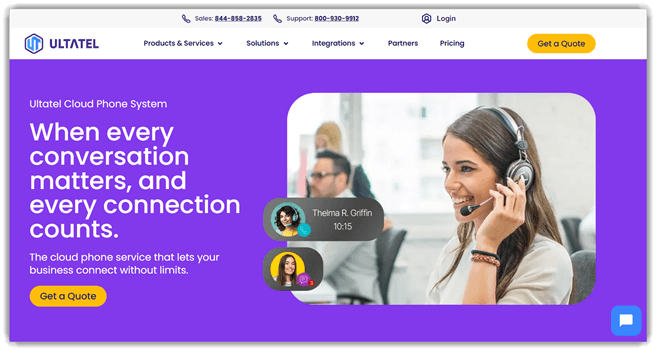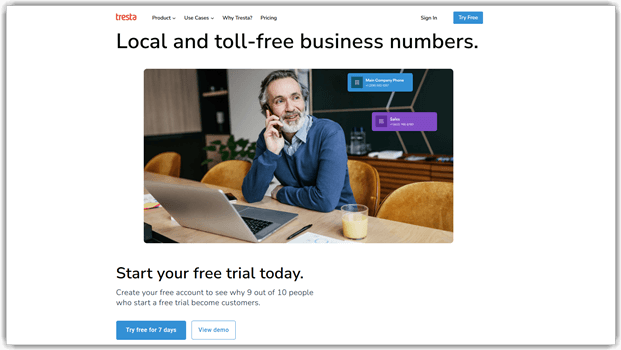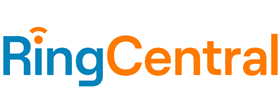Hoe u oproepdoorschakeling deactiveert: 6 methoden
Heb je ooit een belangrijk gesprek gemist omdat je telefoon het ergens anders heen stuurde? Of je nu opzettelijk doorschakelen hebt ingeschakeld of dat het zonder je medeweten is geactiveerd, het uitschakelen ervan kan lastig zijn, vooral met verschillende providers, apparaten en apps van derden.
Deze gids is voor iedereen—casual gebruikers, professionals en bedrijfseigenaren—die een snelle en betrouwbare manier willen om doorschakelen uit te schakelen. U leert de zes meest effectieve methoden, van telefooninstellingen en kiescodes tot carrierondersteuning en stappen voor probleemoplossing, zodat u nooit meer een direct gesprek mist.
Ik heb meer dan 60 uur besteed aan het testen van providercodes, het verkennen van telefooninstellingen en het beoordelen van populaire VoIP-apps zoals Zoho Voice en OpenPhone. Deze stapsgewijze handleiding is gebaseerd op testen in de echte wereld, zodat u nauwkeurige en effectieve oplossingen krijgt, of u nu een iPhone gebruikt, Android, of een zakelijke telefoondienst. Lees meer ...
Zoom biedt uitgebreid beheer van doorschakelingen via zijn unified communications-platform. Met Zoom PhoneBedrijven kunnen eenvoudig doorschakelregels configureren, zoals onvoorwaardelijke doorschakeling, doorschakeling bij bezet en doorschakeling bij geen gehoor.
Hoe u oproepdoorschakeling op elk apparaat kunt uitschakelen
Hieronder staan de belangrijkste methoden om call forwarding uit te schakelen. Elk omvat een kort overzicht, een korte how-to (niet meer dan drie stappen), veelvoorkomende valkuilen en oplossingen.
Methode 1: Stop het doorschakelen van oproepen via app-instellingen van derden
Hoewel het doorschakelen van gesprekken via de instellingen van de telefoon een slimme en gemakkelijke manier is, levert deze methode soms geen waterdichte resultaten op. Daarom heb ik de volgende apps van derden getest voor een robuustere optie voor het doorschakelen van gesprekken:
1) Zoom
Zoom biedt uitgebreid beheer van doorschakelingen via zijn unified communications-platform. Met Zoom PhoneBedrijven kunnen eenvoudig doorschakelregels configureren, waaronder onvoorwaardelijke doorschakeling, doorschakeling bij bezet en doorschakeling bij geen gehoor. Het platform biedt gedetailleerde controle over de doorschakeling van gesprekken met functies zoals gelijktijdig overgaan, sequentieel doorschakelen en tijdgebaseerde routeringsregels.
Levenslang gratis basisplan
2) RingCentral
RingCentral Biedt uitgebreide functies voor gespreksbeheer met geavanceerde doorschakelfuncties die essentieel zijn voor het efficiënt deactiveren van doorschakeling. Het platform biedt meerdere doorschakelopties, waaronder onvoorwaardelijke doorschakeling, doorschakeling bij bezet en doorschakeling bij geen gehoor. Hierdoor hebben gebruikers gedetailleerde controle over wanneer gesprekken worden doorgeschakeld.
14 dagen gratis op proef
3) Ultatel
Ultatel biedt robuust beheer van doorschakelingen via het cloudgebaseerde telefoonsysteem, waardoor het eenvoudig is om doorschakelingen te deactiveren wanneer dat nodig is. Het platform beschikt over een gebruiksvriendelijk dashboard waar gebruikers met één klik direct doorschakelingen kunnen uitschakelen, voorwaardelijke doorschakelingsregels kunnen configureren en tijdgebaseerde doorschakelingsschema's kunnen instellen.
30-Day restitutiebeleid
4) Phone.com
Phone.com Biedt krachtige functies voor het beheer van doorschakelingen, speciaal ontworpen voor eenvoudige deactivering en controle. Het platform biedt meerdere doorschakelingsopties, waaronder gelijktijdig overgaan, sequentieel doorschakelen en voorwaardelijk doorschakelen op basis van beller-ID of tijdstip. Met de gebruiksvriendelijke webportal en mobiele app kunnen bedrijven direct doorschakelingen uitschakelen, aangepaste doorschakelregels maken en de routering van gesprekken over een onbeperkt aantal toestellen beheren.
30 dagen geld-terug-garantie
5) Schat
Schat biedt een zeer flexibel en intuïtief systeem voor het beheren van doorschakelingen. Dankzij het cloudgebaseerde telefoonnummersysteem kunnen bedrijven doorschakelingen eenvoudig omleiden of deactiveren via gedetailleerde instellingen voor doorschakeling. Functies zoals tijdgestuurde planning, automatische beantwoorders en aangepaste oproepmenu's bieden nauwkeurige controle over wanneer en waarheen oproepen worden doorgestuurd – ideaal voor het uitschakelen van doorschakelingen buiten kantooruren of het doorschakelen van oproepen wanneer de bedrijfsbehoeften veranderen.
7-dag gratis proefperiode
6) Zoho Voice
In de snelle wereld van vandaag is het voor elk bedrijf cruciaal om gesprekken efficiënt te beheren. Doorschakelen kan een geweldige oplossing zijn, maar soms moet u het misschien deactiveren om weer controle te krijgen over uw inkomende gesprekken. Zoho Voice biedt een eenvoudige manier om deze functie te beheren. Zoho Voice Ik vond het proces van het deactiveren van doorschakeling intuïtief en naadloos. Een paar eenvoudige stappen in de instellingen leiden uw oproepen door naar uw hoofdlijn, zodat u geen enkel belangrijk gesprek mist.
Ik kwam echter een paar uitdagingen tegen, zoals inconsistente gesprekskwaliteit en problemen met het routeren van gesprekken. Om deze problemen aan te pakken, heb ik de app regelmatig bijgewerkt en mijn internetverbindingsinstellingen aangepast. Nadat ik dat had gedaan, verbeterde ik mijn algehele ervaring en de betrouwbaarheid van mijn gesprekken.
Hieronder heb ik de stappen beschreven voor het gebruik Zoho Voice voor doorschakeling:
Stap 1) Nadat u zich heeft aangemeld bij uw Zoho Voice account, navigeer naar de Configuratie aanroepen pagina.
Stap 2) Kies de Zoho Voice het nummer waarvoor u doorschakeling wilt inschakelen.
Stap 3) Klik op de Inkomend tabblad en zoek het vervolgkeuzemenu onder ModeSelecteer in de vervolgkeuzelijst Naar voren.
Stap 4) Voer het telefoonnummer in waarnaar u inkomende gesprekken wilt doorsturen. Klik ten slotte op Bespaar om uw instellingen toe te passen.
15 dagen gratis op proef
7) OpenPhone
OpenPhone heeft een eenvoudige interface voor het doorsturen van oproepen. Hiermee kunnen bedrijven oproepen eenvoudig doorsturen. Gebruikers kunnen onvoorwaardelijke of voorwaardelijke doorsturing instellen op basis van hun behoeften, zodat er geen belangrijke oproepen worden gemist. Met behulp van OpenPhone was flexibel. Ik kon eenvoudig en zonder gedoe gesprekken vanaf verschillende apparaten beheren.
7 dagen gratis op proef
8) Google Voice
Google Voice biedt robuuste functies voor het doorsturen van oproepen, waardoor gebruikers oproepen naar meerdere apparaten of nummers kunnen doorsturen. Het integreert naadloos met Google-services, waardoor het handig is voor bestaande gebruikers. Google Voice was vrij eenvoudig in te stellen. Ik kon de opties voor het doorsturen van oproepen eenvoudig beheren, wat mijn communicatie-efficiëntie verbeterde.
Link: https://voice.google.com/u/0/about
Methode 2: Hoe u oproepdoorschakeling kunt stoppen met behulp van telefooninstellingen
Ik heb deze methode getest op zowel iOS als Android apparaten. Hieronder heb ik mijn ervaring met elk gedeeld:
Schakel oproepdoorschakeling op iPhone uit
Ik opende de Instellingen app op mijn iPhone, scrollde naar beneden en tikte op Telefoonnummer. Eenmaal in de telefooninstellingen vond ik Doorschakelen en selecteerde het. Er stond een schakelaar aan, wat aangaf dat doorschakelen actief was. Ik zette het gewoon uit, en mijn gesprekken kwamen nu rechtstreeks op mijn iPhone binnen zonder dat ze ergens anders heen werden doorgestuurd.
Soms kon ik echter geen gesprekken doorschakelen met mijn iPhone. Ik moest de functie uitschakelen en de netwerkinstellingen resetten om dit probleem te verhelpen. Je kunt ook problemen ondervinden bij het doorschakelen van gesprekken vanwege een slechte netwerkverbinding. Een stabiele verbinding lost dit probleem op.
Schakel oproepdoorschakeling uit Android Telefoonnummer
Om de oproepdoorschakeling op mijn telefoon uit te schakelen Android apparaat, ik lanceerde de Telefoonnummer app en tikte op het menu met drie puntjes in de rechterbovenhoek. Van daaruit selecteerde ik Instellingen en Doorschakelen. Ik zag verschillende opties voor het doorsturen van oproepen en ik koos ervoor om ze allemaal uit te schakelen door ze uit te schakelen. Nadat ik de wijzigingen had bevestigd, was mijn telefoon weer klaar om oproepen rechtstreeks te ontvangen.
Sommige gebruikers hebben functionaliteitsproblemen gemeld en na wat onderzoek ontdekte ik dat verouderde software de boosdoener was. Het probleem werd opgelost met een Android OS-versie-upgrade. Als de problemen aanhouden, neem dan contact op met uw mobiele provider. Controleer ook of er servicebeperkingen zijn om een oplossing te vinden. Ten slotte kunt u tijdelijke storingen die van invloed zijn op het doorsturen van oproepen vaak oplossen door de telefoon opnieuw op te starten of de netwerkinstellingen te resetten.
Methode 3: Gebruik van kies-/USSD-codes
Hieronder heb ik apart beschreven hoe u Dial/USSD-codes kunt gebruiken om oproepdoorschakeling op de iPhone uit te schakelen en Android apparaten:
Code voor het deactiveren van doorschakeling van oproepen voor iPhone
Ik heb mijn iPhone gebruikt om doorschakelen te deactiveren. Met behulp van het toetsenbord van de telefoon-app heb ik de providerspecifieke USSD-code, ##21#, gedraaid. Het werkte meteen zonder door de instellingen te hoeven navigeren. Deze methode bood me een betere snelheid zonder afhankelijk te zijn van internetconnectiviteit.
Sommige codes werkten echter niet vanwege beperkingen van regionale providers. Dus ik heb de codes gecontroleerd via carrier support en de vliegtuigmodus ingeschakeld om het netwerk te resetten. Dit loste het probleem op.
Met behulp van mijn Android Telefoon
Op mijn Android, Ik heb doorschakelen uitgeschakeld door universele codes te kiezen zoals ##004# of providerspecifieke opties (bijv. *402 voor Jio). Deze methode was snel en omzeilde complexe menu's. Maar deze methode was niet waterdicht.
Soms had ik te maken met uitdagingen zoals verouderde codes en vertraagde netwerkbevestigingen. Om het probleem op te lossen, controleerde ik codes op websites van providers. Ik startte ook mijn apparaat opnieuw op om de instellingen bij te werken. Beperkingen van providers in bepaalde landen kunnen worden vermeden door over te schakelen naar handmatige instellingen voor betrouwbaarheid.
Methode 4: Deactiveren via Carrier Support/Portal
Of u nu een actieve iPhone-gebruiker bent of de Android Op deze manier kan deactivering via de ondersteuning van de provider worden gedaan voor beide soorten apparaten die ik hieronder heb besproken:
iOS-ervaring
Ik heb de doorschakeling van oproepen gedeactiveerd door in te loggen op de portal van mijn provider via Safari. Het was makkelijk om 'Oproepinstellingen' te vinden. Maar de optie was begraven onder meerdere menu's. Dit zorgde voor wat verwarring. Deze methode bood gecentraliseerde controle en geen apparaatafhankelijkheid. Om zichtbaarheidsproblemen op te lossen, gebruikte ik de livechatondersteuning van de portal, die mij stap voor stap begeleidde. Ik heb de vertragingen bij het opnieuw instellen van wachtwoorden vanwege 2FA-problemen beperkt door vooraf veilig inloggegevens op te slaan voor snellere toegang. Ik heb dit getest bij drie verschillende providers (AT&T, Verizonen T-Mobile) en ontdekte dat Verizon ondersteuning om zo snel mogelijk te reageren.
Android Ontdek hoe EyeStore uw bedrijf kan laten groeien
Met behulp van mijn provider Android app, heb ik doorschakelen van gesprekken uitgeschakeld onder 'Services beheren'. De interface van de app liep aanvankelijk achter. Maar realtime-updates en gedetailleerde FAQ's stroomlijnden het proces. Conflicten met Android 13 waren te wijten aan verouderde app-versies. Het updaten van de app via de Play Store loste dit op. Om de specifieke termen van de provider, zoals 'onvoorwaardelijke doorsturing', te verduidelijken, heb ik de sms-gids van de provider geraadpleegd. Dit zorgde voor een nauwkeurige deactivering zonder de service te verstoren.
| VoIP-provider | Zoom | RingCentral |
| Virtueel nummer | Ja | Ja |
| Gratis nummers | Ja | Ja |
| RoboBlocken | Ja | Ja |
| 24/7 Klantenservice | ✔️ | ✔️ |
| Onze Review |
Uitstekend – 9.8
|
Uitstekend – 9.5
|
| Free Trial | Levenslang gratis basisplan | 14 dagen gratis op proef |
| Link | Probeer nu gratis | Probeer nu gratis |
Methode 5: Spraakopdrachten/toegankelijkheidsmethoden uitproberen
Als u moeite hebt met het fysiek benaderen van telefooninstellingen ("Ik heb geen vingers", zoals u al zei) of liever niet het toetsenbord gebruikt, waarom probeert u dan niet de AI Voice Command. Hieronder heb ik informatie gegeven voor zowel iPhone als Android spraakopdracht om oproepdoorschakeling te deactiveren:
1) Siri (iPhone)
Soms kunt u proberen om te zeggen: "Hé Siri, schakel doorschakelen van gesprekken uit." De ondersteuning van Siri voor het in- en uitschakelen van doorschakelen van gesprekken kan echter per iOS-versie en regio verschillen.
Het kan zijn dat u alleen het relevante instellingenscherm opent, waarna u minimaal op één tik moet drukken om de selectie te voltooien.
2) Google Assistent/Gemini (Android)
U kunt proberen te zeggen: "Hé Google, open de instellingen voor doorschakelen." De assistent brengt u meestal naar het relevante instellingenscherm, maar kan deze mogelijk niet in één stap direct uitschakelen.
Als spraakopdrachten niet direct kunnen schakelen, kunt u toegankelijkheidsfuncties gebruiken. Bijvoorbeeld Voice Control op iOS en Switch Access op Android helpen u door telefoonmenu's te navigeren. U kunt dit doen met uw stem of met hulpmiddelen.
Methode 6: Geavanceerde probleemoplossing uitproberen
Mijn oproepdoorschakeling bleef actief ondanks pogingen om het te deactiveren, dus ik probeerde geavanceerde probleemoplossing. Ik heb mijn besturingssysteem bijgewerkt en mijn netwerkinstellingen gereset. Vervolgens heb ik de vliegtuigmodus ingeschakeld en het apparaat opnieuw opgestart. Dit loste persistente providerconfiguraties op, maar verstoorde tijdelijk mijn aangepaste voorkeuren.
Om dataverlies te voorkomen, heb ik eerst een back-up gemaakt van de instellingen. Het proces vereiste zorgvuldige verificatie bij elke stap. Het herstelde echter de controle over de oproeproutering en hield het systeem stabiel.
Hoe werkt gespreksdoorschakeling bij verschillende providers?
Providers gaan anders om met doorsturen van gesprekken, vaak met unieke netwerkcodes en schakelaars. Sommige providers laten u doorsturen aanpassen via het menu van uw telefoon, terwijl andere gespecialiseerde USSD-opdrachten vereisen (bijv. ##002#). Bovendien variëren geavanceerde functies zoals voorwaardelijk doorsturen of aanpassen van de beltoon per netwerk. Als u de exacte aanpak van uw provider kent, kunt u doorsturen snel in- of uitschakelen. Neem bij twijfel contact op met hun support of bezoek de officiële portal voor geverifieerde instructies en snelle probleemoplossing.
Problemen met het deactiveren van oproepdoorschakeling oplossen
Hieronder heb ik een tabel met probleemoplossing opgesteld, met de nadruk op veelvoorkomende deactivatieproblemen bij het doorschakelen van oproepen:
| Issue | Resolutie |
|---|---|
| Doorsturen blijft actief, zelfs nadat u het hebt uitgeschakeld | 1. Neem contact op met de ondersteuning van uw provider om te bevestigen dat de instellingen voor doorschakelen van gesprekken aan hun kant zijn uitgeschakeld. 2. Start uw apparaat opnieuw op of reset de netwerkinstellingen en controleer opnieuw. |
| De kiescode (bijv. ##002#) wordt niet herkend | 1. Zoek de deactiveringscodes op die specifiek zijn voor uw provider of vraag ze rechtstreeks aan. 2. Double-Controleer of u de juiste symbolen invoert (bijvoorbeeld # in plaats van *). |
| Bellers komen nog steeds in de voicemail terecht in plaats van dat ze uw telefoon laten overgaan | 1. Controleer de voicemaildoorschakeling in het portaal van de provider of in de telefooninstellingen. 2. Schakel app-gebaseerde doorsturing uit (bijv. Google Voice, Skype) door de doorstuuropties uit te schakelen. |
| Apps van derden overschaduwen de standaardinstellingen van de telefoon | 1. Schakel oproepdoorschakeling uit in elke app van derden. 2. Verwijder ongebruikte bel-apps of log uit om conflicten te voorkomen. |
| Geen optie voor doorschakelen van gesprekken in de telefooninstellingen | 1. Gebruik USSD of kiescodes om het doorschakelen van oproepen handmatig uit te schakelen. 2. Neem contact op met de ondersteuning van uw provider om de instellingen van uw account aan te passen. |
Apps van providers versus apps van derden: welke methode is geschikt voor u?
Op drager gebaseerde deactivering is het eenvoudigst als u vertrouwt op de native telefooninstellingen, aangezien providers alle doorsturingen kunnen overschrijven. Als u echter van derden VoIP-apps (Bv Zoho Voice, OpenPhone), moet u ook daar forwarding uitschakelen. Providers bieden universele dekking, terwijl apps flexibele routing mogelijk maken, maar extra stappen vereisen. De keuze hangt af van uw gebruik: een one-stop carrier fix of gerichte app-level toggles.
Veelgestelde vragen
Conclusie
Het deactiveren van doorschakelen is eenvoudig als u de juiste combinatie van telefooninstellingen en providerassistentie kent. U kunt ook proberen Zoom, RingCentral or Ultatel voor app-gebaseerde schakelaars. Door elke methode te bekijken, kunt u met vertrouwen beslissen hoe u de controle over uw inkomende oproepen terugkrijgt. Door ervoor te zorgen dat uw apparaat oproepen rechtstreeks ontvangt, kunt u gemiste verbindingen en onnodige kosten voorkomen. Het geeft u gemoedsrust, of u nu thuis bent of onderweg.